win10怎么设置别人删除了文件夹,win10设置无法删除文件夹的方法
时间:2016-10-19 来源:互联网 浏览量:
今天要给大家介绍的是这篇win10怎么设置别人删除了文件夹?这个神奇的东西该怎么创建呢,下面我给大家介绍具体的方法!
win10设置无法删除文件夹的方法:
1、按下“Win+R”组合键打开运行,在运行框中输入:cmd 点击确定打开命令提示符;
2、比如我们要在D盘创建一个无法删除的文件夹,那么在命令提示符框中输入:md d:\xitongzhijia.。\ 然后按下回车键;

2、我们打开D盘就可以看到刚创建的文件夹了;
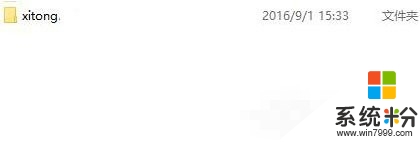
4、在选择删除的时候就会提示“找不到该项目”!
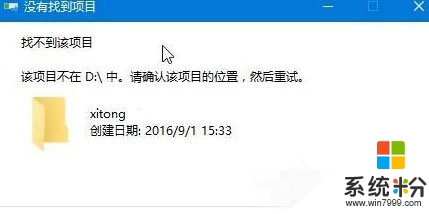
win10怎么设置别人删除了文件夹就为大家介绍完了,要是你也想在自己的电脑上创建一个让人无法删除的文件夹,那么就按照以上的方法去进行操作吧,这样就可以帮你解决这个问题了。下次再有新的电脑系统下载后使用的疑问,都可以上系统粉官网查看。
我要分享:
相关教程
- ·Win10文件夹防止删除的方法!Win10创建无法删除的文件夹方法!
- ·win10删除文件夹需要管理员权限该怎么办?win10删除文件夹权限
- ·Win10 删除文件/文件夹速度慢的优化方法!
- ·c盘users文件可以删除吗 如何安全地删除Win10电脑C盘用户文件夹中的文件
- ·Win10正式版系统文件夹导航栏Creative Cloud文件怎样删除? Win10正式版系统文件夹导航栏Creative Cloud文件删除的方法?
- ·Win10文件夹无法删除,提示“系统找不到指定位置”怎么删?
- ·电脑没有音频管理器怎么办 WIN10系统Realtek高清晰音频管理器找不到怎么修复
- ·win10打开隐藏的文件夹 Win10怎么显示隐藏文件和文件夹
- ·如何改电脑图标 Win10如何更改桌面图标排列
- ·笔记本老是息屏 win10笔记本电脑经常息屏原因
win10系统教程推荐
- 1 电脑桌面图标变大怎么恢复正常 WIN10桌面图标突然变大了怎么办
- 2 电脑简繁体转换快捷键 Win10自带输入法简繁体切换快捷键修改方法
- 3 电脑怎么修复dns Win10 DNS设置异常怎么修复
- 4windows10激活wifi Win10如何连接wifi上网
- 5windows10儿童模式 Win10电脑的儿童模式设置步骤
- 6电脑定时开关机在哪里取消 win10怎么取消定时关机
- 7可以放在电脑桌面的备忘录 win10如何在桌面上放置备忘录
- 8怎么卸载cad2014 CAD2014清理工具(win10系统)
- 9电脑怎么设置网线连接网络 Win10笔记本电脑有线连接网络设置步骤
- 10电脑桌面无线网络图标不见了 win10 无线网络图标不见了怎么恢复
win10系统热门教程
最新win10教程
- 1 电脑没有音频管理器怎么办 WIN10系统Realtek高清晰音频管理器找不到怎么修复
- 2 win10打开隐藏的文件夹 Win10怎么显示隐藏文件和文件夹
- 3 如何改电脑图标 Win10如何更改桌面图标排列
- 4笔记本老是息屏 win10笔记本电脑经常息屏原因
- 5怎么删除win10输入法 Windows 10系统删除输入法的方法
- 6win10怎么打开注册列表 Windows10如何查找注册表
- 7电脑桌面图标变大怎么恢复正常 WIN10桌面图标突然变大了怎么办
- 8如何取消锁屏密码电脑 Win10如何取消忘记密码
- 9怎么改电脑输入法切换键 win10怎么更改输入法切换快捷键
- 10电脑简繁体转换快捷键 Win10自带输入法简繁体切换快捷键修改方法
